یاد بگیرید که یک برنامه فریز شده را در Apple TV خود ببندید تا دوباره به درستی کار کند.
مدیریت برنامه در Apple TV بسیار شبیه به آیفون کار می کند. شما با استفاده از ترکیبی از دکمهها، تعویضکننده برنامه tvOS را فراخوانی میکنید و سپس برنامههایی را که میخواهید به اجبار ترک کنید، پاک کنید. به عنوان یک قاعده کلی، شما برنامه ها را خاتمه نمی دهید مگر اینکه دستگاه پاسخگو نباشد.
با آموزش ما همراه باشید تا نحوه دسترسی به تعویضکننده برنامه در tvOS و بستن یا خروج اجباری برنامهها را در Apple TV 4K و Apple TV HD خود دنبال کنید.
نحوه بستن برنامه ها در Apple TV
برای بستن برنامه Apple TV مراحل زیر را انجام دهید:
- دکمه تلویزیون کنترل از راه دور سیری را دو بار به سرعت فشار دهید تا تعویض کننده برنامه داخلی باز شود، که یک ردیف از تصاویر کوچک بزرگ را نشان می دهد که هر یک از برنامه های باز شما را نشان می دهد.
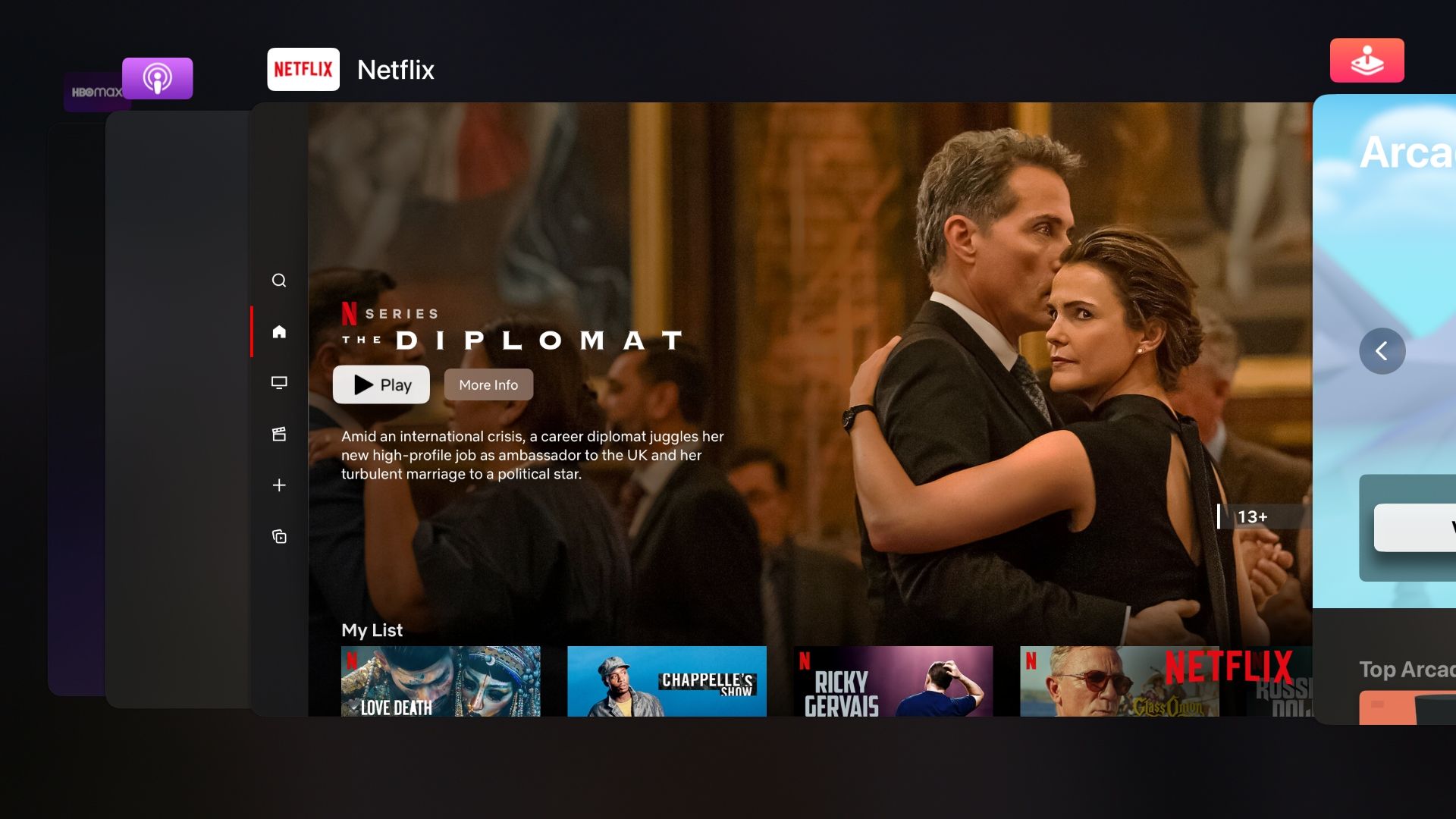
دکمه TV در کنار دکمه برگشت در Siri Remote قرار دارد که همراه با Apple TV 4K نسل دوم (مدل 2021) قرار دارد. در کنترلهای قدیمیتر، در کنار دکمه منو قرار دارد.
- اکنون روی صفحه کلیک Siri Remote بکشید یا سطح آن را به صورت افقی لمس کنید تا برنامه مشکلی را که می خواهید ببندید به مرکز صفحه نمایش بیاورید.
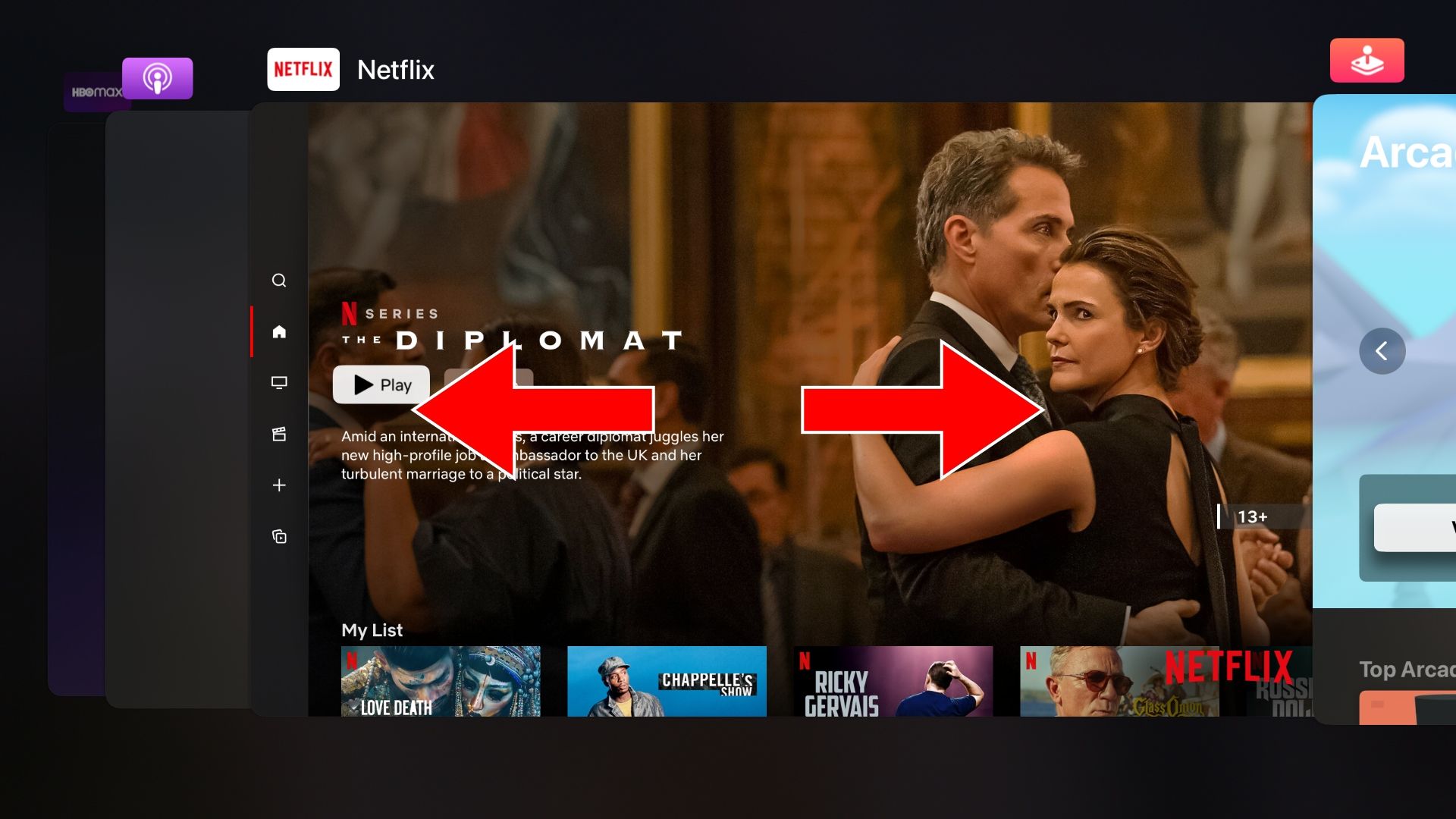
- انگشت خود را به سمت بالا بکشید تا برنامه از بالای صفحه خارج شود. انجام این کار، برنامه متمرکز را فوراً ترک می کند، آن را از حافظه پاک می کند و منابع سیستم را آزاد می کند.
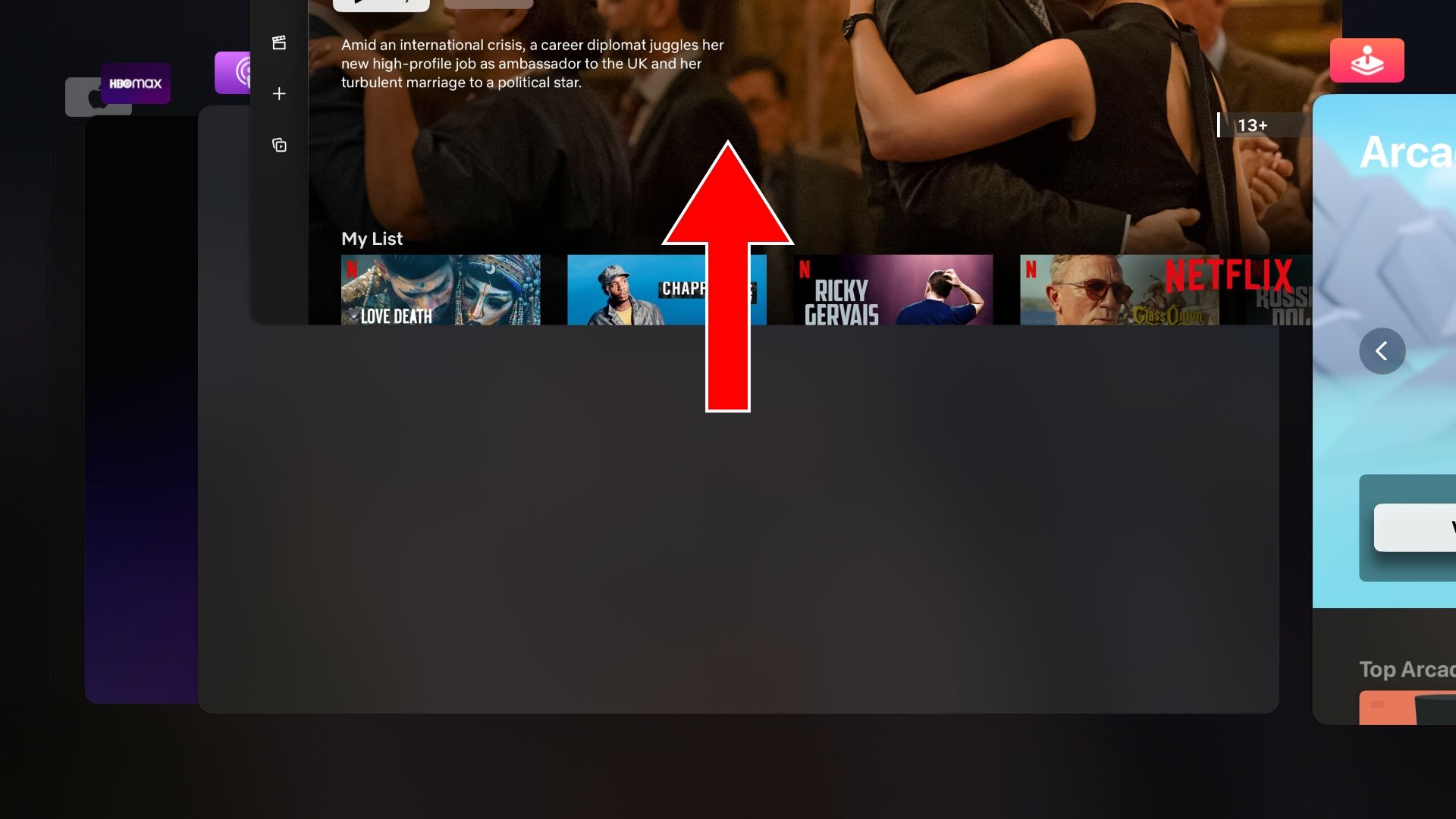
برنامه را دوباره از صفحه اصلی راه اندازی کنید تا ببینید آیا ترک اجباری مشکل شما را حل کرده است یا خیر.
برای خروج از تغییر دهنده برنامه، روی دکمه Back در Siri Remote جدید یا دکمه Menu در مدل قبلی کلیک کنید. در حالی که در آن هستید، مقایسه ما از راه دور قدیمی و جدید Siri را بررسی کنید.
تعویضکننده وظیفه در tvOS فقط برای بستن برنامهها نیست، بلکه به شما امکان میدهد به سرعت بین برنامههایی که اخیراً استفاده کردهاید جابجا شوید، بدون اینکه آنها را از صفحه اصلی راهاندازی کنید.
چه زمانی باید برنامه های Apple TV را ببندید؟
به طور کلی، از پاک کردن برنامه های Apple TV از جابجایی برنامه های چندوظیفه ای خودداری کنید زیرا سیستم عامل tvOS حافظه را به صورت پویا مدیریت می کند و از اجرای بهینه برنامه ها اطمینان می دهد.
اگر بستن برنامهها باعث پاسخگویی بیشتر Apple TV شما نمیشود، ممکن است به فضای ذخیرهسازی بیشتری نیاز داشته باشید. در این صورت، برنامههایی را که دارای فضای ذخیرهسازی هستند را از Apple TV خود شناسایی و حذف کنید.
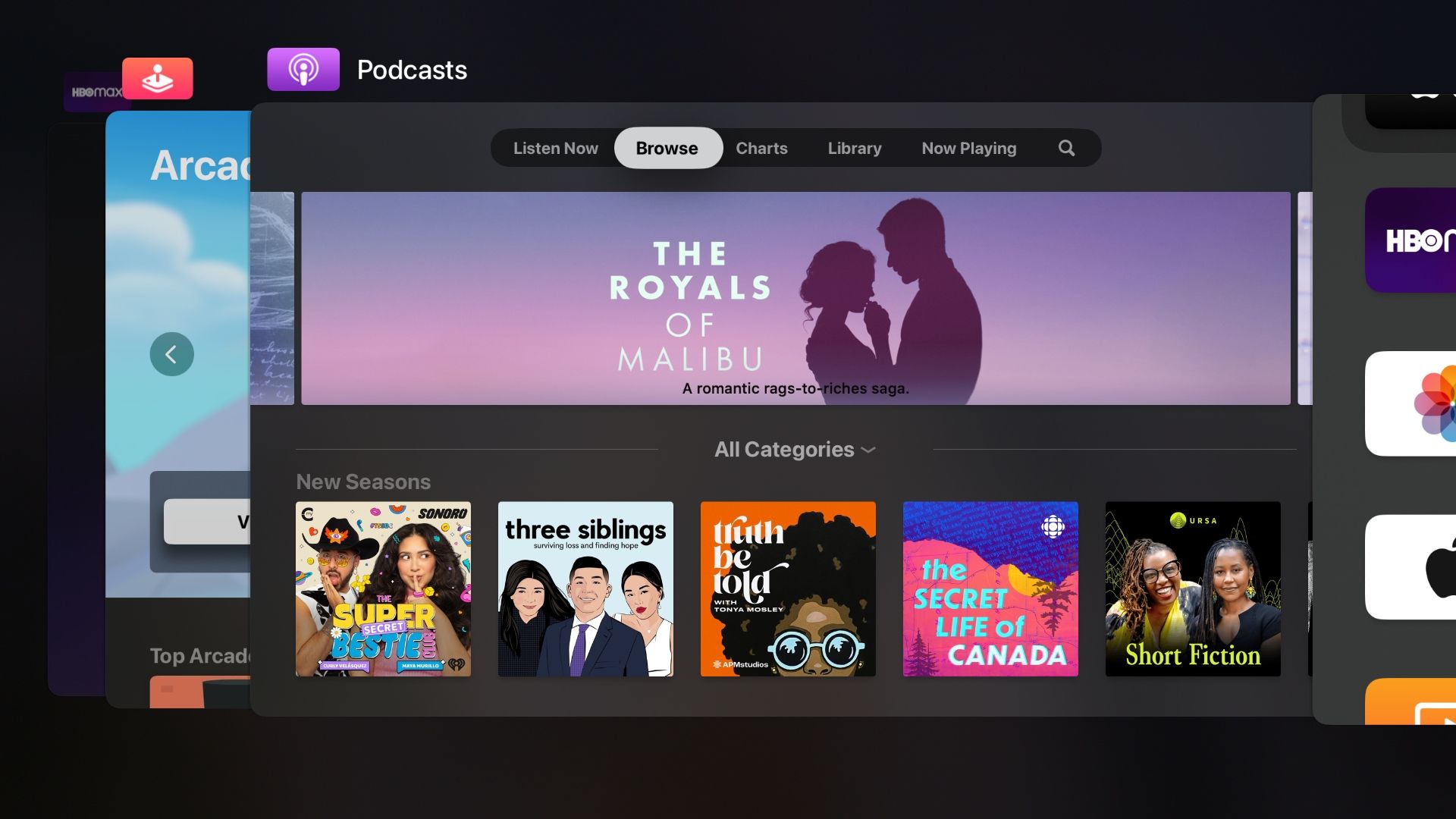
با این حال، شرایط خاصی وجود دارد که خروج یک برنامه از مدار را تضمین می کند. به عنوان مثال، اگر برنامه نتفلیکس مسدود شود یا به درستی کار نکند، بستن و باز کردن مجدد آن می تواند یک راه حل سریع باشد. اجرای بیش از حد برنامه ها یا بازی ها ممکن است باعث کاهش سرعت Apple TV شما شود. در این حالت، حذف همه برنامهها در تغییر دهنده برنامه چندوظیفهای باید پاسخدهی را بهبود بخشد.
همچنین، برخی از افراد ممکن است ترجیح دهند به دلایل حفظ حریم خصوصی برخی از برنامه ها را ببندند. به عنوان مثال، من به طور مرتب برنامه Candy Crush را پس از اتمام بازی میبندم تا طرف مقابلم نتواند بگوید که تمام شب در حال تعویض تکههای رنگی آب نبات مجازی هستم.
خاموش کردن برنامه ها در دستگاه های اپل آسان است
برنامههای پسزمینه در تعویضکننده وظیفه Apple TV از انرژی، حافظه و سایر منابع بسیار کمی استفاده میکنند. بنابراین، با بستن دستی هر برنامه در هنگام خاموش شدن در شب، خود را تحت فشار نگذارید. در عوض، این عادت را ایجاد کنید که فقط در صورتی که ست تاپ باکس شما سست شود یا مانند یک نوجوان رفتار کند، برنامه های Apple TV را به اجبار کنار بگذارید.
دیگر دستگاههای اپل با تعویضکننده برنامه شامل آیفون، اپل واچ و مک هستند. حداقل بستن چندین برنامه در tvOS قابل مدیریت تر از macOS است، جایی که باید میانبرهای صفحه کلید خاص و دستورات منو را به خاطر بسپارید تا از برنامه های فریز شده Mac خارج شوید.
